Word 2010 sjablonen centraal opslaan
Heeft een bedrijf eindelijk standaard Word documenten (sjablonen) gemaakt voor brieven, rapporten en offertes, weet niemand waar deze zijn opgeslagen. Bekend probleem? Hier is de oplossing.
Vertel aan Word waar deze staan en ze zijn voor iedereen beschikbaar. Stel eenmalig de map voor de sjablonen in.
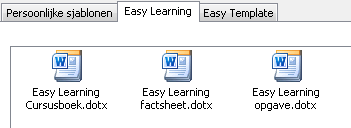
Waar staan de sjablonen?
Wanneer sjablonen worden gemaakt voor een organisatie is het natuurlijk wel de bedoeling dat iedereen deze terug kan vinden. In Word wordt ingesteld welke map wordt gebruikt voor de algemene sjablonen. In de instellingen van Word wordt eenmalig vastgelegd welke map dat is. Zorg er wel voor dat dit een map is die voor iedereen toegankelijk is. Word noemt deze map “Werkgroepsjablonen” en wordt ingesteld bij de bestandslocaties.
Actie
Bepaal voor het bedrijf welke map wordt gebruikt voor de centrale opslag van de sjablonen en leg deze vast bij de bestandslocaties. Door vervolgens bij elke gebruikers eenmalig in de instellingen aan te geven dat in deze map de sjablonen staan, is de werkwijze vanaf dat moment voor alle gebruikers identiek en zijn de sjablonen voor iedereen vindbaar en beschikbaar.
Policy
Systeembeheerders zijn in staat om in één keer deze instellingen bij alle gebruikers in te stellen.
Instellen standaard locatie Word sjablonen
- Kies in het menu voor >> Bestand

- Kies voor >> Opties

- Kies voor >> Geavanceerd

- Scroll in het scherm naar beneden naar de groep >> Algemeen

- Klik op >> Bestandslocaties

- In het scherm dat verschijnen de bestandslocatie die Word gebruikt.

- De locatie die staat genoemd bij >> Werkgroepsjablonen is map die Word toont als sjablonen worden gezocht door Word
- Selecteer de regel met >> Werkgroepsjablonen
- Klik op >> Wijzigen

- Selecteer de map die is gekozen voor uw (werkgroep)sjablonen

- Druk op >> OK om deze instelling te bevestigen
- Klik nog een keer op >> OK om terug te keren naar het Word document
- Word weet nu waar de sjablonen staan